 Если вы склонны загружать обои
Если вы склонны загружать обои
изображения, видео
или установочные файлы программы (например, наш MakeUseOf Pack
и предыдущий обзор
) и регулярно сохраняйте их в одном месте, сохраняя порядок на рабочем столе или в папке загрузок, в скором времени может оказаться необходимым, поскольку вы теряете, какие файлы должны быть и где.
В моем случае My Dropbox
была папка, в которую я выгружал все виды файлов. Так как я не думал, что Dropbox должен был работать в фоновом режиме при загрузке временных файлов, я в конечном итоге положил свои файлы (например, мои 200 случайных снимков экрана) только на рабочий стол, где я мог легко увидеть новые файлы и удалить те, которые мне больше не нужны. Я не знаю о вас, но я не хочу, чтобы какая-либо программа работала так усердно в фоновом режиме, потому что обычно это означает, что она потребляет драгоценные ресурсы и в конечном итоге будет способствовать моему уже перегреву
Ноутбук (вентилятор) сходит с ума.
Поскольку он переносимый, вы можете просто запустить исполняемый файл (который находится в zip-файле размером 716 КБ) и попробовать его без установки. Две большие особенности, которые делают эту довольно полезную утилиту — это правила и профили.
правила
DropIt позволяет сортировать, хранить, перемещать или копировать файлы в соответствии с установленными правилами или связями. Вы можете создавать ассоциации по расширению или типу файла, либо по имени, щелкнув правой кнопкой мыши на объекте перетаскивания и выбрав Управление.
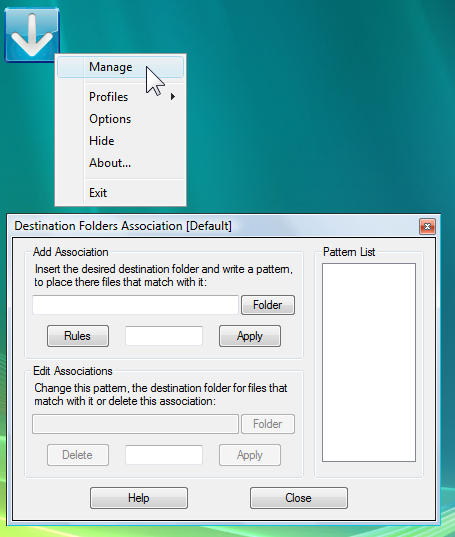
Чтобы отсортировать файлы определенного типа, выберите папку, в которую вы хотите переместить все файлы, и установите правило, такое как «.png» (без кавычек), чтобы применить его только к изображениям PNG, и нажмите «Применить».
Чтобы отсортировать файлы с определенной строкой в имени, вы можете использовать:
makeuseof. * -> для поддержки файлов с именем «makeuseof»
makeuseof *. * -> применить к файлам, которые начинаются со слова «makeuseof»
* Makeuseof * -> для поддержки всех файлов, которые имеют строку «makeuseof»
Вы также можете сбросить папки в DropIt и установить правила для папок, используя:
makeuseof ** -> для папок, которые начинаются с «makeuseof»
** makeuseof -> для папок, оканчивающихся на «makeuseof»
** makeuseof ** -> для папок, содержащих «makeuseof»
Вы также можете исключить файлы, добавив «$»:
makeuseof * .png $ -> пропускает файл «makeuseof.png»
Вы можете установить шаблон с несколькими строками, используя точку с запятой:
* .Wma; *. Mp3 -> применяется к файлам WMA и MP3
Выберите любые правила из списка шаблонов, чтобы изменить шаблон ассоциации, выбрать другую папку назначения или полностью удалить ассоциации.
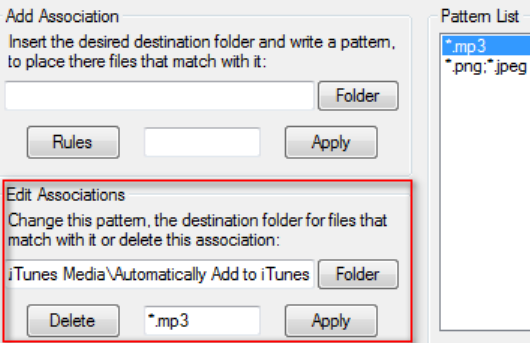
профили
Если вы хотите, чтобы файлы одного типа помещались в разные папки назначения (например, у вас есть как музыкальные файлы, так и аудиокниги с расширением MP3, принадлежащие разным местам), вы можете настроить несколько профилей, щелкнув правой кнопкой мыши на раскрывающемся списке. цель, перейдя в Профили> Настроить.
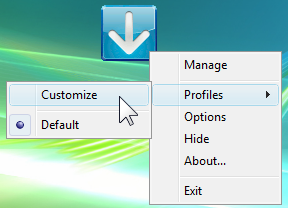
Нажмите «Создать», введите имя своего профиля и выберите изображение, которое будет представлять цель перетаскивания. На снимке экрана я только что создал свой профиль «не iTunes» (чтобы настроить его для своих аудиокниг .mp3) и мне нужно выбрать изображение.
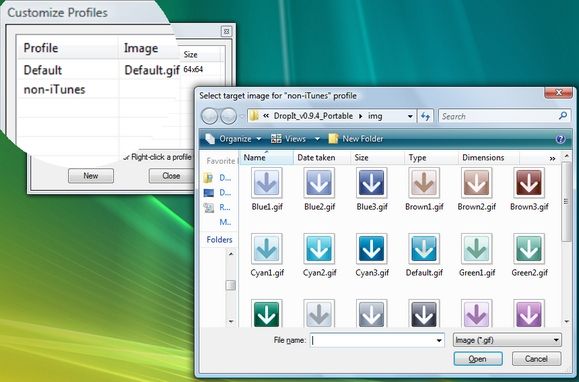
Теперь вы можете снова щелкнуть правой кнопкой мыши по цели, перейти в Профили и выбрать только что созданный профиль, чтобы настроить новые ассоциации файлов. Для этого профиля, отличного от iTunes, я могу применить правило «только mp3» к файлам, которые необходимо переместить в папку «Аудиокниги».
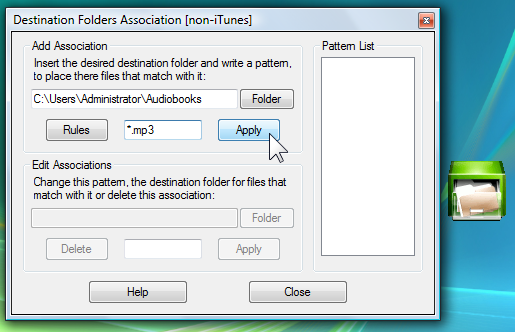
Дополнительные опции включают в себя возможность отображать более одного экземпляра (полезно, когда у вас разные профили), задавать действия для дубликатов файлов, а также задавать действия по перемещению или копированию во всех выпадающих списках (вы также можете задать его каждый раз).
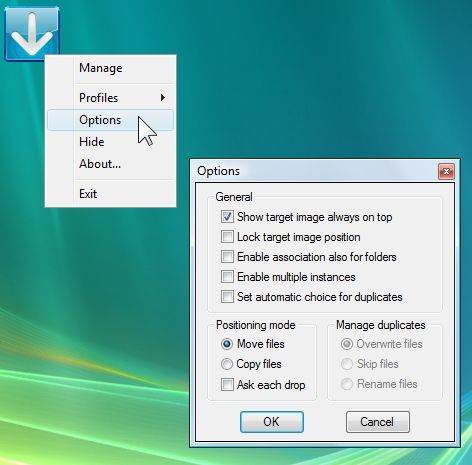
Другое подобное программное обеспечение включает в себя Digital Janitor и Belvedere (обсуждается с другими отличными советами здесь
и в отличие от DropIt, может контролировать папки за вас), а также мультимедийный органайзер FreshView
в то время как для Mac вы можете использовать Apple Automator
, полагайтесь на простую группировку и тегирование
или найдите отличное стороннее программное обеспечение, такое как NiftyBox и SmartShuno
,
Вы предпочитаете организовывать файлы самостоятельно в Windows?
или использовать конкретное приложение? Не стесняйтесь поделиться с нами вашими любимыми программами!

![Организация файлов вашего компьютера в Flash с DropIt [Windows]](https://helpexe.ru/wp-content/cache/thumb/2f/e1c14aa0786d72f_320x200.png)
![Еще 4 потрясающих приложения Skype, которые вы должны установить [Windows]](https://helpexe.ru/wp-content/cache/thumb/dc/de8e850c05782dc_150x95.jpg)


